به یاد بیاورید که مایکروسافت، با شروع ویندوز ویستا، بوت لودر قدیمی ویندوز را رها کرد NTLDR، جایگزین کردن آن با یک مدیر دانلود جدید - BOOTMGR. کد برای مدیر بوت جدید در یک فایل bootmgr خاص در ریشه پارتیشن فعال ذخیره می شود. مدیر بوت، فرایند بوت را مطابق با پیکربندی موجود انجام می دهد که در یک فروشگاه اطلاعات پیکربندی خاص قرار دارد BCD (داده های Boot Configuratin). این مخزن یک فایل باینری ویژه به نام BCD است که در پوشه BOOT پارتیشن فعال قرار دارد (این قسمت "مخفی" با برچسب System Reserved است).
مدیر bootmgr boot، با توجه به پیکربندی بوت در فروشگاه BCD، کرنل سیستم عامل ویندوز نصب شده در رایانه را بارگیری می کند. علاوه بر لودر بر اساس پیکربندی BCD می تواند بار دیگر ویندوز مایکروسافت، نصب شده بر روی کامپیوتر (NT / 2000 / XP) پیاده سازی، خانواده لینوکس سیستم عامل، نصب و بوت از یک فایل دیسک مجازی (اگر) و یا یک تصویر WIM.
فروشگاه BCD تا حدودی یادآور پرونده آشنا ویندوز XP / 2000 با پارامترهای boot.ini است. با این حال، آن را نمی توان به طور مستقیم با یک ویرایشگر متن ویرایش. اصلاح مخزن BCD از طریق یک ابزار خط فرمان خاص امکان پذیر است ویرایشگر داده پیکربندی بوت — bcdedit.exe (واقع در دایرکتوری c: \\ Windows \\ System32).
این باید درک شود که از صحت و انطباق اطلاعات در مخزن دریافت BCD بستگی به صحت بوت سیستم عامل ویندوز دارد و اگر این پرونده خراب یا حذف شود، ویندوز به سادگی قادر به بوت کردن آن نخواهد بود. بنابراین، برای هر آزمایش با فروشگاه BCD (OS شانس اضافی دو یا بوت دوگانه، پیکربندی پارامترهای بار اضافی، برای مثال شرح داده شده در مقالات "" یا "")، توصیه می شود به کپی پشتیبان پیکربندی فروشگاه BCD با هدف عقب ماندگی ممکن است در صورتی که چیزی اشتباه برطرف شود.
در این مقاله، ما به روش پشتیبان گیری و بازگردانی مخزن BCD در ویندوز 8 نگاه خواهیم کرد.
پشتیبان گیری از مخزن BCD
یک خط فرمان را با حقوق مدیر باز کنید و دستور زیر را اجرا کنید:
Bcdedit / export e: \\ bcd_backup.bcd
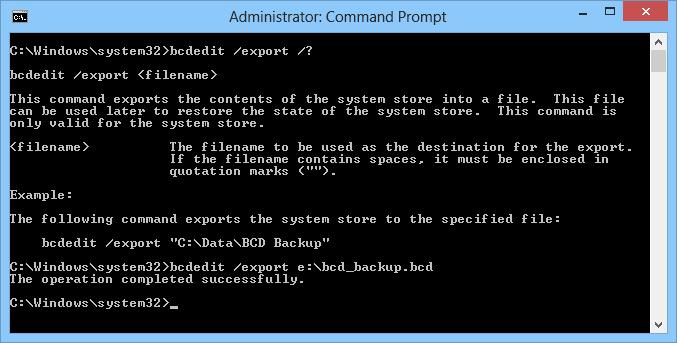
در این مثال، پیکربندی BCD ذخیره خواهد شد به دیسک E صادر: \\ در فایل bcd_backup.bcd (مطلوب به درایو یک نوع از ذخیره سازی خارجی و یا درایو USB بود).
بازسازی مخزن BCD
در آن صورت، اگر اصلاح به BCD یک اشتباه بود و یا یک شکست رخ داده است، و سیستم نمی خواهد به درستی بوت (به عنوان مثال، اشتباهات وجود دارد یا) شما باید دوباره ایجاد فروشگاه BCD است. برای انجام این کار:
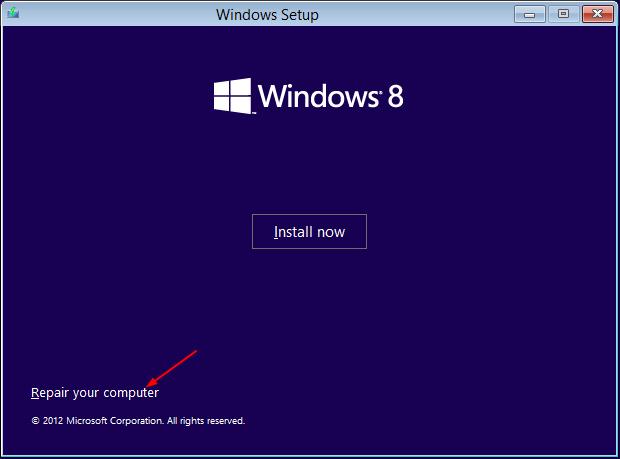
بازگرداندن مخزن BCD از یک پشتیبان
پیکربندی کنونی را تغییر دهید ذخیره سازی BCD، با وارد کردن پیکربندی قبلی ذخیره شده در آن، می توانید از آن استفاده کنید
Bcdedit / import e: \\ bcd_backup.bcd
پس از وارد کردن BCD، کامپیوتر را مجددا راه اندازی کنید و اطمینان حاصل کنید که تمام گزینه های بوت قبل که در دسترس هستند و به درستی کار می کنند.
اطلاعات پیکربندی بوت برای کامپیوتر شما گم شده یا حاوی خطاهای است. فایل: \\ EFI \\ Microsoft \\ Boot \\ BCD کد خطا: 0xc000000f
EFI دانلود راهنما
فایل: \\ EFI \\ Microsoft \\ Boot \\ BCD
برای انجام این کار، از دستورات زیر استفاده می کنیم:
بازیابی بوت ویندوز 8، 10 بر روی کامپیوتر با UEFI BIOS
فایل خطا: \\ EFI \\ Microsoft \\ Boot \\ BCD کد خطا: 0xc000000f
اطلاعات پیکربندی بوت برای کامپیوتر شما گم شده یا حاوی خطاهای است. فایل: \\ EFI \\ Microsoft \\ Boot \\ BCD کد خطا: 0xc000000f
هنگام شروع ویندوز 8/10 خطا 0xc00000f: داده پیکربندی بوت برای کامپیوتر شما گم شده یا حاوی خطا است. پرونده: \\ EFI \\ مایکروسافت \\ بوت \\ BCD کد خطا: 0xc000000f بر روی کامپیوتر و لپ تاپ با آخرین EFI BIOS. دیسک های سخت از چنین دستگاه هایی دارند رکورد بوت فرمت MBR است انواع معمولی پارتیشن (اولیه و منطقی)، و یک دسته های پیشرفته تر نیست: بوت لودر EFI و پارتیشن GPT بر روی دیسک سخت خود را.
EFI دانلود راهنما
EFI یک جایگزین مدرن برای BIOS منسوخ 16 بیتی است. EFI رابط کاربری بین سیستم عامل و برنامه های کوچک کنترل توابع سخت افزاری پایین است. در میان ویندوز EFI بوت شدن به یک مدیر ویژه و استفاده شده است به انتخاب و بارگذاری سیستم عامل، حذف نیاز به مکانیزم بارگذاری تخصصی (سیستم عامل لودر برنامه EFI است).
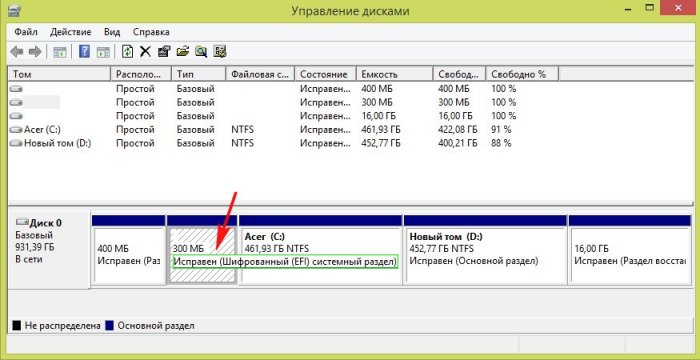
در پارتیشن رمزگذاری شده مخفی ESP هارد در سیستم FAT32 فرمت شده است فایل BCD حاوی اطلاعات مربوط به سیستم عامل نصب شده. EFI ویندوز بوت لودر آن - بوت لودر متصل به تراشه حاوی سیستم عامل EFI BIOS ESP یک بخش در ویژه تگ امضا است و عبور کنترل را به یک فایل وجود دارد موجود در \\ دستگاه \\ HardDiskVolume # N \\ EFI \\ مایکروسافت \\ بوت \\ bootmgfw.efi Bootmgfw.efi. پس از انتقال کنترل سیستم عامل لودر ESP سیستم پارتیشن، که بیشتر به روند ادامه می یابد به صورت عادی با کمک Winload واقع در دایرکتوری سیستم ویندوز.
اگر هنگام بوت شدن کامپیوتر با EFI BIOS خطایی دریافت کردید:
کامپیوتر شما باید تعمیر شود.
اطلاعات پیکربندی بوت برای کامپیوتر شما گم شده یا حاوی خطاهای است.
فایل: \\ EFI \\ Microsoft \\ Boot \\ BCD
کد خطا: 0xc000000f فایل: \\ EFI \\ Microsoft \\ Boot \\ BCD. کد خطا: 0xc000000f
این نوع از خطا به نقض تمامیت پوشه \\ بوت یا فایل BCD نادرست (حاوی اطلاعات در مورد بارگذاری) پارتیشن ESP پنهان است. آسیب های ناشی از بلوک های ضعیف روی سطح هارد دیسک و یا نقض یکپارچگی سیستم فایل می باشد. بنابراین، قبل از شروع بازگرداندن بوت ویندوز، باید سطح دیسک را برای بخش های بد ( دیسک بوت ViktoriaHDD، MHDD) و یکپارچگی سیستم فایل های در حال اجرا برنامه chkdsk را از روی دیسک ویندوز و یا دیسک زنده، بازیابی.
برای بازگرداندن شاخه \\ EFI \\ مایکروسافت \\ بوت \\ و محتویات آن نیاز به بوت شدن از دیسک نصب ویندوز، و با ظاهر اولیه پنجره نصب را فشار دهید کلید ترکیبی Shift را-F10. همانطور که در مورد بازیابی بوت ویندوز 7 سیستم فایل پارتیشن ما کمک خواهد کرد برای بازگرداندن فایل های راه اندازی تیم در پارتیشن سیستم - bcdboot.
بوت از ویندوز 8 CD و هنگامی که پنجره نصب اولیه ظاهر می شود، Shift-F10 را برای باز کردن پنجره فرمان فشار دهید. ما نامه ای از پارتیشن را که در آن ویندوز 8 (یا ویندوز 10) نصب شده است یاد می گیریم. برای این کار، پاسخ لیست دیسک ها و پارتیشن (جلد) دستورات کنید: diskpart، لیست دیسک، دیسک SEL. ما جلوه های دیجیتالی را با حجم لیست دستور نمایش می دهیم.

از آنجا که EFI پارتیشن (tom2 که در تصویر بالا) نه تنها پنهان است، اما هیچ نامه اختصاص داده، به منظور کار با آن، شما باید برخی از نامه اختصاص دهید.
برای انجام این کار، از دستورات زیر استفاده می کنیم:
حجم را انتخاب کنید 2 - یک حجم پنهان 2 بدون حرف را انتخاب کنید
اختصاص نامه Q - اختصاص نامه "Q"
cd / d Q: \\ efi \\ microsoft \\ boot \\ - به پوشه \\ boot Q بروید
ren BCD BCD.bak - این دستور فایل BCD نادرست را تغییر می دهد (در صورت وجود)
دستور بعدی، مخزن BCD را بازنویسی میکند:
bcdboot C: \\ ویندوز / L RU-RU / S س: / F ALL که در آن "C" - رام نصب سیستم عامل ویندوز، «Q» - پنهان لودر دیسک.
بازگرداندن ویندوز 8/10 بوسیله قالب بندی و ایجاد مجدد سیستم پارتیشن EFI
در موارد پیچیده تر (اگر سیستم فایل آسیب دیده است، بلوک های بد بر روی دیسک)، دستورات بالا ممکن است کمک نکنند. بهترین راه برای رفع بوت ویندوز این است که فرمت پارتیشن EFI رمزگذاری شده سیستم را مخفی کرده و دوباره آن را دوباره بازیابی کنید.
همانطور که همیشه، ما یک دیسک نصب ویندوز نیاز داریم که از آن Shift + F10 را فشار می دهیم و به پنجره فرمان می رویم.
lis vol (نشان می دهد تمام پارتیشن های درایو های متصل به کامپیوتر در لیست).
vol vol 2 ("دوره 2" - رمزگذاری شده سیستم پارتیشن FAT32 حاوی فایل های بوت. ما آن را توسط sel vol انتخاب می کنیم)
فرمت fs = NTFS (فرمت آن را در سیستم فایل NTFS).
bcdboot C: \\ Windows (ما فایل های بوت را در قسمت سیستم مخفی پنهان شده کپی کردن آنها را از دایرکتوری ویندوز درایو C بازسازی می کنیم).
فایل های بوت با موفقیت ایجاد شدند.
امروز، دلیل بعدی برای ظهور صفحه آبی مرگ در سیستم عامل ویندوز 8 و 8.1 - خطا: کد خطا 0xc000000f را در نظر خواهیم گرفت. به هر حال، همان کد خطا همچنین می تواند در ویندوز 7 یافت شود، اما من شخصا با دقیق ترین آن در "هشت" مواجه شدم. اغلب پس از آن قابل بارگذاری نیست. اگر با برخی از معجزات این امکان وجود دارد - پشتیبان گیری اطلاعات از هارد دیسک. در زیر به شما توضیح خواهم داد که چرا.
دلایل اصلی خطای 0xc000000f:
1. مشکل با هارد دیسک اگر هارد شما به آرامی به جهان رانده شود، سیستم حتی می تواند از طریق زمان بوت شدن باشد. اما چقدر او هنوز زندگی می کند، سخت است بگویم.
2. منطقه بوت در حال پرواز است. با استفاده از این سناریو، اغلب سیستم در فایل \\ Boot \\ BCD خراب است یا خراب است:

3. شکست سیستم دیسک. ساده ترین مشکلات، اغلب با چک کردن دیسک با استفاده از ابزار سیستم "chkdsk" یا بازگرداندن به نقطه بازیابی حل می شود.
4. مشکل با درایور کنترل کننده IDE یا SATA. به عنوان مثال، شما می توانید به تصویری از BSOD در ابتدای مقاله نگاه کنید، جایی که لودر دقیقا در راننده کنترل کننده IDE قسم می خورد. در این مورد، شما نیاز به تجزیه و تحلیل آنچه در چند روز گذشته در سیستم تغییر کرده است، سعی کنید دیسک سیستم را برای خطاها بررسی کنید یا به نقطه کنترل قبلی بازگردید.
چگونه در هنگام بارگذاری ویندوز خطای 0xc000000f را رفع کنیم؟!
به دلایل آشکار، ما وضعیت را با هارد دیسک در حال فروپاشی در نظر نمی گیریم، زیرا ارزان تر و ارزان تر است که یک محصول جدید را خریداری کرده و آن را در 90٪ موارد قرار دهیم. ما فرض می کنیم که سخت ما "زندگی می کنند". من همچنین وضعیت را با bootloader توضیح دادم. بنابراین، دو دلیل دیگر را در نظر بگیرید و سعی کنید کد خطا 0xc000000f را از بین ببرید.
پیش از انجام هر کاری ...
اولا ارزش بررسی این است که آیا یک فلش درایو اضافی یا هارد دیسک خارجی به کامپیوتر وصل شده است.
نکته دوم - اگر قبل از اینکه مشکلی پیش آمدید به بلوک سیستم وارد شوید - اتصال کابل به هارد دیسک را بررسی کنید. در مورد که در آن سیستم دارای بیش از یک هارد - رفتن به (دکمه DEL زمانی که کامپیوتر) بایوس و در بخش «راه اندازی پیشرفته» یا «بوت» (بسته به نسخه و تولید کننده)، حرکت به «هارد دیسک اولویت»:

اولین دیسک را ببینید. شاید سفارش بارگیری از بین رفته باشد - سعی کنید آنها را مبادله کنید. فقط فراموش نکنید که در چه شرایطی آنها ایستاده بودند تا در صورت لزوم همه چیز را بازگردانند.
دنباله اقدامات:
برای انجام این کار، ما نیاز به یک دیسک نصب ویندوز 8 یا یک مجموعه توزیع داریم. بوت از آن بروید و به قسمت "System Restore" بروید:
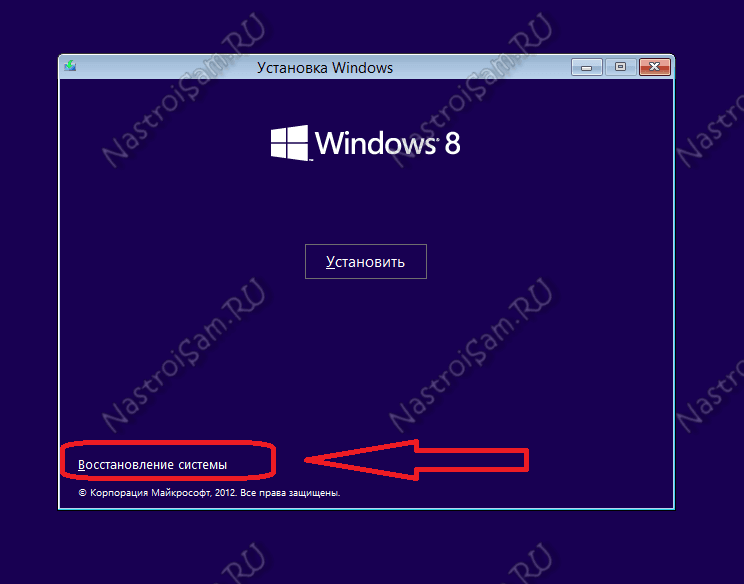
روش 1. در اینجا ما باید به بخش "تشخیص" برویم -\u003e "تنظیمات پیشرفته" -\u003e "خط فرمان":
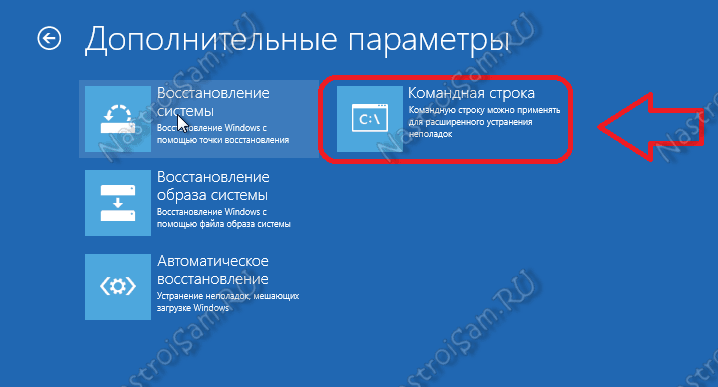
در پنجره فرمان باز شده رشته های ویندوز 8 فرمان را می نویسیم chkdsk C: \\ f. نتیجه باید چیزی شبیه به این باشد:
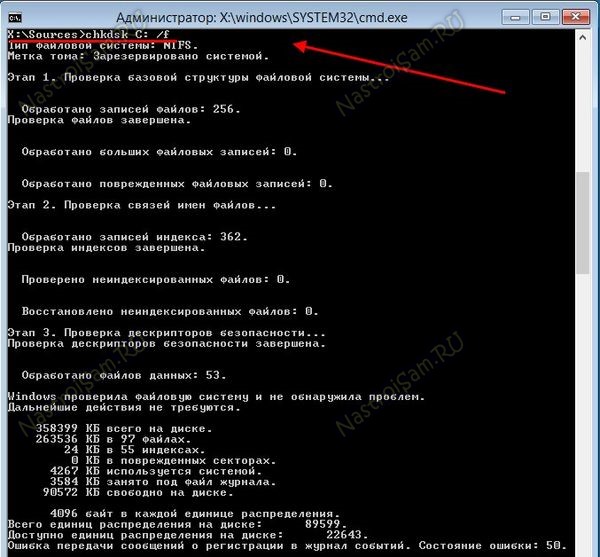
یعنی، دیسک سیستم در 3 مرحله برای خطا بررسی خواهد شد. پس از اتمام، آمار دقیق نمایش داده خواهد شد. راه اندازی مجدد و تماشای نتیجه.
روش 2. باز هم ما از درایو فلش USB بوت می کنیم یا درایو مورد "System Restore" و به "Diagnostics" برویم -\u003e "تنظیمات پیشرفته" -\u003e "System Restore":

یک تاریخ بازیابی را انتخاب کنید من فکر می کنم روشن است که شما باید تاریخ را انتخاب کنید که خطا 0xc000000f در هنگام راه اندازی ویندوز ظاهر نشد و روی Next کلیک کنید. ما منتظر هستیم که سیستم به عقب برگرداند و راه اندازی مجدد شود. کار را بررسی کنید
اگر هیچ کدام از روش های فوق کمک نکرد ...
در این مورد، به احتمال زیاد، بدون نصب مجدد سیستم عامل، کار نخواهد کرد. من حتی بیشتر می گویم - در بعضی موارد ممكن است لازم باشد كه دیسک سخت را مجددا علامت گذاری كنم، اما این مورد خاص است.
با وجود محبوبیت بالا ویندوز 7، سیستم عامل دارای تعداد زیادی از کاستی ها و اشکالات پنهان است. این یک چیز است اگر خطا رخ می دهد زمانی که سیستم عامل در حال اجرا است - برای پیدا کردن اطلاعات و رفع مشکل دشوار نیست. اما اگر نقص در ابتدای راه اندازی اتفاق افتد چه؟ در حال حاضر شما در حال آموختن نحوه رفع خطا 0xc000000f هنگام راه اندازی ویندوز 7 خواهید آموخت.
علل
بدون درک دلیل بروز وقوع، نمیتوانید حل مشکل را آغاز کنید. وقوع این خطا به عوامل و شرایط بسیاری بستگی دارد. ما هر یک از آنها را به طور جداگانه تحلیل خواهیم کرد.
- رانندگان سخت افزار آسیب دیده اند. این می تواند به دلیل خطاهای سیستم، دسترسی غیر مجاز به آن رخ دهد فایل های ویندوز و ویروس ها.
- هارد دیسک کامپیوتر آسیب دیده است. با گذشت زمان، جزئیات هارد دیسک از بین می رود، که می تواند منجر به صدمه به بخش های حافظه شود. اگر فایل های بوت یا بسته های راننده در سایت "bads" مدرن واقع شده اند - شما باید در مورد خرید هارد دیسک جدید فکر کنید.
- تغییر تنظیمات منوی بوت در بایوس. در طول تعمیر فیزیکی واحد سیستم یا استفاده طولانی مدت از کامپیوتر، تنظیمات سیستم I / O پایه دارای ویژگی تنظیم مجدد هستند. این به دلیل حذف یا عدم پذیرش باتری است مادربرد (باتری در قالب قرص).
- آسیب بوت لودر ویندوز. اگر پیام " بوت Bcd 0xc000000f "- فایل های بوت بلوک حذف یا آسیب دیده اند. این به دلیل فعالیت ویروس ها یا به دلیل بی تجربگی کاربر اتفاق می افتد. عاشقان برای حذف همه چیز که به ظاهر زشت است، وجود دارد. امیدوارم این شما نیستید
- تلاش برای نصب یک ویندوز رقیب یا شکسته روی صفحه نمایش "هیچ و یا آسیب دیده winload exe فایل 0xc000000f". در این مورد، ویندوز خود یا حاملی که از آن فشرده سازی ساخته شده است آسیب دیده است. مشکل با جایگزینی منبع نصب حل شده است.
راه های بازگرداندن
روش های اولیه برای درمان بوت ویندوز را در نظر بگیرید. توجه داشته باشید که آنها در یک نظم خاص مرتب شده اند: از روش کارآمدتری به کمتر.
راه اندازی BIOS
در این نوع، وظیفه اصلی تغییر اولویت بوت است. برای انجام این کار:

اگر مشکل حل نشد، به مرحله بعدی بروید.
بازگرداندن سیستم
با استفاده از این روش می توانید ویندوز را بوت کنید حتی اگر مشکل حل نشده باشد. برای این شما نیاز دارید:
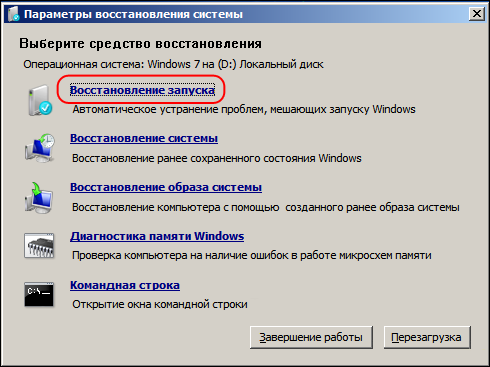
اگر ویندوز شروع به کار می کند، بلافاصله یک اسکن سیستم عمیق با استفاده از
شما نیاز به مشاوره خوب دارید که چگونه باید انجام دهید ویندوز 7 بازیابی بوت لودر، در صورت استفاده از بازیابی راه اندازی دیسک نصب هفت کمک نکرد. به طور خلاصه موضوع را توضیح دهید: در ابتدا ویندوز 7 نصب شد، سپس سیستم دوم نیاز به ویندوز XP داشت، پس از نصب، آن را به طور طبیعی تنها اجرا شد، برای دانلود دو سیستم عامل با استفاده از EasyBCD برنامه. در آینده، XP مورد نیاز نبود و پارتیشن ای که در آن من از ویندوز 7 فرمت شد. حالا در هنگام بوت شدن، هیچ چیزی غیر از یک صفحه سیاه وجود ندارد. در این مورد چه کاری می توان انجام داد؟ جزئیات بیشتر در صورت امکان سرگئی
بازگرداندن بوت لودر ویندوز 7
سلام دوستان از همه مهمتر نگران نباشید، مشکل شما ساده و در اصل یک ابزار ساده "بازیابی است شروع ویندوز 7 "در این مقاله توضیح داده شده است باید کمک کند، اما اگر این مقاله به شما کمک نمی کند، دیگر دو نفر باید کمک کنند:
این مقاله چند راه خوب برای بازگرداندن بوت سیستم عامل خود را شرح می دهد، به جز برای آنها یک دیگر وجود دارد، بنابراین آن را امتحان کنید و فقط تسلیم نیست.
من به شما یادآوری میکنم که شما نمیتوانید سیستم عامل قدیمی تر را بعد از اینکه جوانتر نصب کنید نصب کنید، ویندوز 7 به هیچ وجه پس از نصب در کامپیوتر ویندوز XP، از آنجایی که دومین بار پس از نصب، رکورد اصلی بوت (MBR) را به صورت خود رونویسی می کند. بنابراین شما باید بدهید دانلود اختیاری است که برای پیکربندی بوت سیستم عامل های مختلف است و به نوبه خود بوت لودر خود را دارد.
- من همچنین می خواهم بگویم آن است که اغلب در دانلود ویندوز 7 سرزنش خطاهای فایل سیستم ناموفق، آنها را تصحیح می تواند حتی اگر سیستم عامل قادر به بوت، تمام جزئیات را در مقاله های دیگر ما " "
- دوستان، در این مقاله ما با محیط زیست کار می کنیم بازگرداندن ویندوز 7 و به طور خاص با خط فرمان محیط بازیابی. من دستورات لازم را به شما خواهم داد، اما اگر دشوار است به یاد داشته باشید، می توانید. این کار شما را تا حد زیادی تسهیل می کند.
- مستر بوت رکورد (MBR) - این بخش برای اولین بار بر روی هارد دیسک که شامل جدول پارتیشن و بوت لودر یک برنامه کوچک است که می خواند داده ها در جدول با یک بخش است هارد دیسک برای بارگیری سیستم عامل، در آینده اطلاعات به پارتیشن با سیستم عامل نصب شده منتقل می شود تا آن را دانلود کند. اگر مستر بوت رکورد اطلاعات نادرست در مورد محل سیستم است، پس ما یک خطای بوت مختلف، در اینجا یکی از آنها است "BOOTMGR از دست رفته است را فشار دهید CTR Alt + Del را برای راه اندازی مجدد" یا یک صفحه نمایش سیاه و سفید. رفع مشکل بازیابی بوت لودر ویندوز 7.
هنگامی که شما را حذف کرده XP بانوی پیر با EasyBCD را، و سپس شما کامپیوتر خود را از چپ به دفع کردن برای خود را با یک رکورد آن را بوت غیر قابل درک، و او در قدردانی به شما می دهد یک صفحه نمایش سیاه و سفید. برای اصلاح وضعیت، ما انجام خواهیم داد دانلود بازیابیشبکه مشتری از ویندوز 7، یعنی، دوباره ضبط مستر بوت رکورد با استفاده از ابزار Bootrec.exe، به واقع در دیسک بازیابی و یا در نصب و راه اندازی خود را دیسک ویندوز 7 (دوستان، اگر شما دارای یک نتبوک هستید و می خواهید از محیط بازیابی در درایو فلش استفاده کنید، ابتدا نظرات را بخوانید). همچنین این ابزار ما یک بخش بوت جدید نوشتیم، قابل درک توسط ویندوز 7.
بازگرداندن بوت لودر ویندوز 7 به صورت خودکار
بوت از دیسک بازیابی و یا دیسک نصب و راه اندازی با ویندوز 7 در مرحله اول بوت شدن کامپیوتر را وقتی از شما خواسته به بوت از دیسک «فشار هر کلید از CD بوت ...»، ما به مدت 5 ثانیه هر صفحه کلید کلید را فشار دهید، و یا از روی دیسک بوت
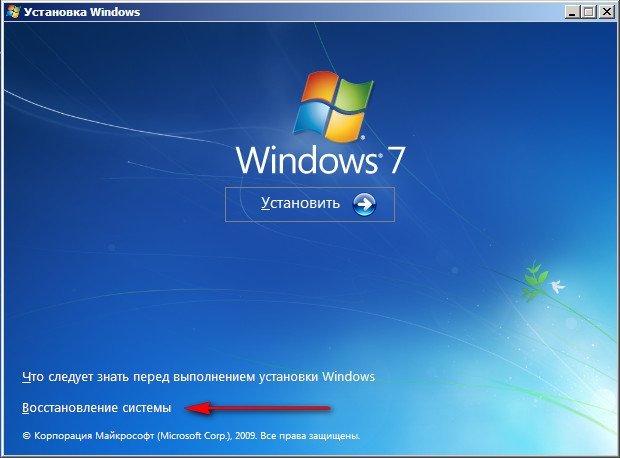
یک جستجوی کوتاه برای نصب وجود دارد سیستم های ویندوز و تجزیه و تحلیل مشکلات مانع از دانلود آنها
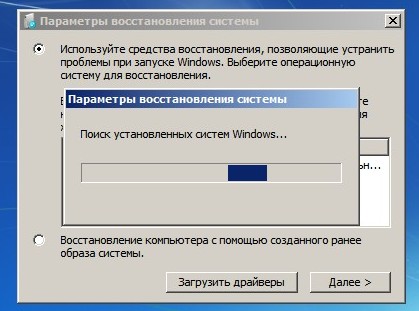
به طور معمول مشکلات به سرعت در بر داشت و محیط بازیابی به طور خودکار آنها را تعمیر می کند. بر روی "راه اندازی مجدد صحیح و" کلیک کنید، سپس کامپیوتر راه اندازی مجدد و بارگذاری ویندوز 7 ترمیم خواهد شد.
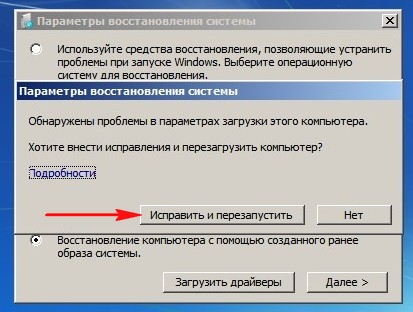
اگر مشکلات با بارگذاری سیستم خود ادامه خواهد داد و یا شما نمی باعث خواهد شد برای رفع این مشکل به طور خودکار، به طوری که در این پنجره، سیستم عامل شما می خواهید را به بازگرداندن آن شما یکی به احتمال زیاد و Next را انتخاب کنید.

ابتدا ابزار را انتخاب کنیدراه اندازی مجددهمچنین می تواند مشکلات را با دانلود ویندوز 7 حل کند
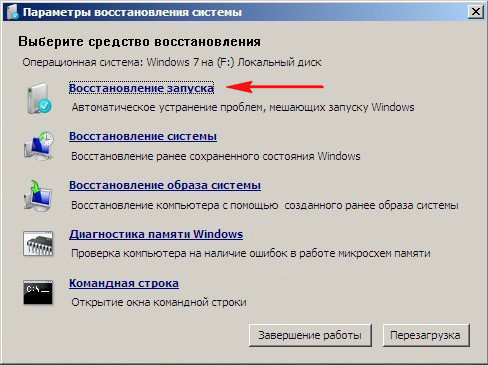
نحوه بازگردانی بوت لودر ویندوز 7 به صورت دستی
اگر این ابزار نیز کمک نمی کند، ما یک درمان را انتخاب می کنیم خط فرمان
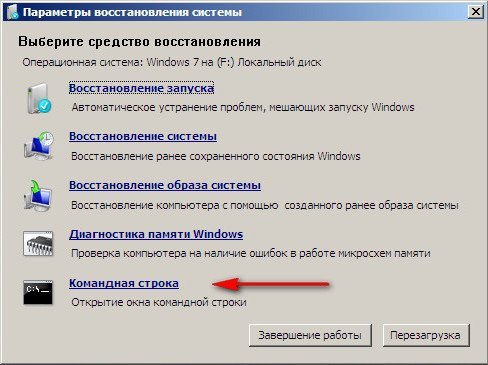
دستورات را وارد کنید:
دیسپارت
کتابداری و اطلاع رسانی جلد (نمایش یک لیست از پارتیشن های هارد دیسک و ببینید که "جلد 1" یک سیستم پنهان پارتیشن محفوظ (این سایت متعلق به سیستم)، حجم 100 مگابایت، باید آن را بر روی ویندوز 7 فایل های بوت قرار داده شده است و به آن نیاز دارد تا فعال شود). همچنین بخش را با نصب ویندوز 7، او نامه D:، حجم 60 گیگابایت است.
vol 1 (دوره 1 را انتخاب کنید)
فعال (آن را فعال کنید)
خروج (exit diskpart)
bcdboot D: \\ ویندوز (که در آن D: پارتیشن با ویندوز 7)، این دستور بازیابی ویندوز 7 فایل بوت (BOOTMGR فایل و فایل پیکربندی فروشگاه دانلود (BCD))!
"فایلهای بوت با موفقیت ایجاد شد"
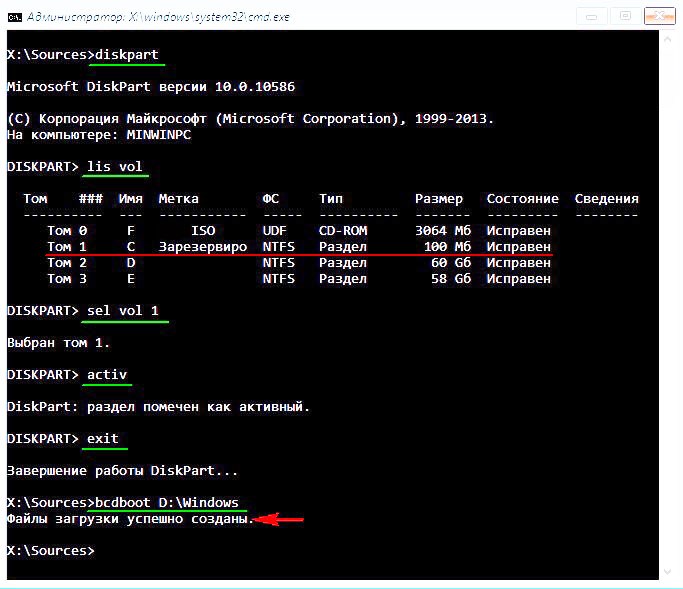
بازگرداندن بوت لودر ویندوز 7 به صورت دستی (روش شماره 2)
در پنجره فرمان، نوع Bootrec و Enter را تایپ کنید
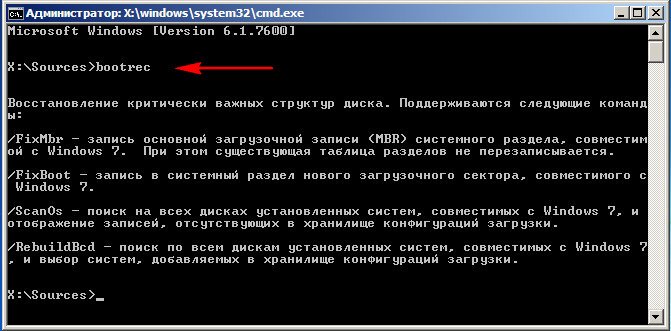
اطلاعات کامل در مورد ویژگی های ابزار وجود دارد. رکورد بوت کارشناسی ارشد Bootrec.exe / FixMbr را انتخاب کنید.
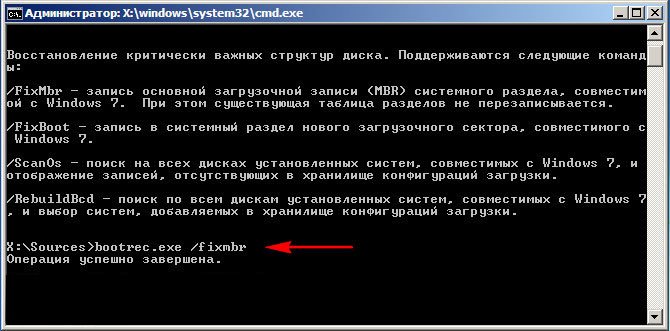
عملیات با موفقیت انجام شد یک رکورد بوت جدید به بخش اول پارتیشن boot نوشته شده است.
دستور Bootrec.exe / FixBoot دوم بوت جدید ایجاد می کند.
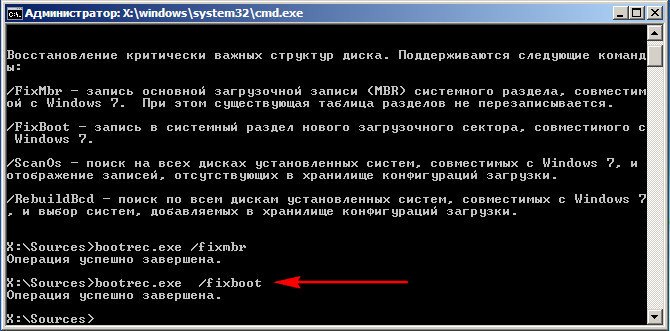
عملیات با موفقیت انجام شد خروج بعدا سعی کنید ویندوز 7 را دانلود کنید.

دوستان، اگر دستورات Bootrec.exe / FixMbr و Bootrec.exe / Fixboot به شما کمک نمی کند، نترسید، یک ابزار دیگر وجود دارد.
روش شماره 3
دستور را وارد کنید Bootrec / ScanOs، آن را تمام دیسک های سخت و دیسک های شما را برای سیستم عامل های اسکن و در صورت وجود، هشدار مربوطه صادر خواهد شد. سپس شما باید دستور را وارد کنید Bootrec.exe / RebuildBcd، این ابزار پیشنهاد می دهد که ویندوز را در منوی بوت پیدا کرده، توافق کرده و Enter را وارد کرده و Enter را فشار دهید، تمام یافته های ویندوز در منوی بوت اضافه شده است.
در مورد من، دو سیستم عامل. همه چیز را می توان در گریما دیده می شود.
![]()
علاوه بر روش فوق، یک دیگر وجود دارد، ما معرفی می کنیم خط فرمان bootsect / NT60 SYS، کد بوت اصلی نیز به روز می شود.
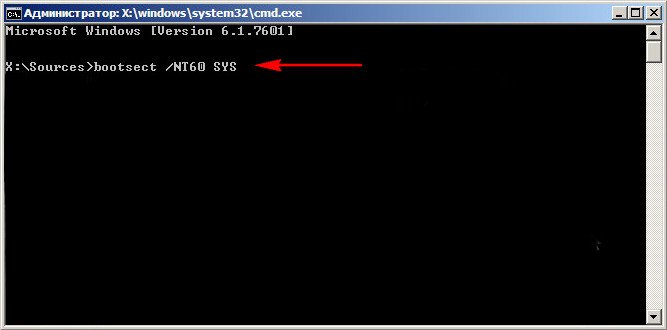
خروج
بنابراین، اشتباه این است که بر روی هر دو هارد دیسک، بخش های پنهان سیستم ذخیره شده باید با پرچم قرمز مشخص شوند. در ویندوز 7 حجم این پارتیشن 100 مگابایت است و در ویندوز 8 350 مگابایت، این پارتیشن ها دارای ویژگی ها هستند: سیستم فعال و این بخش هایی است که حاوی فایل های پیکربندی بوت لودر (BCD) و فایل سیستم مدیریت بوت سیستم (فایل bootmgr) است. و ما این ویژگی ها را بخش های دیگر می دانیم. به همین دلیل، ویندوز 7 و ویندوز 8 بارگیری نمی شوند.
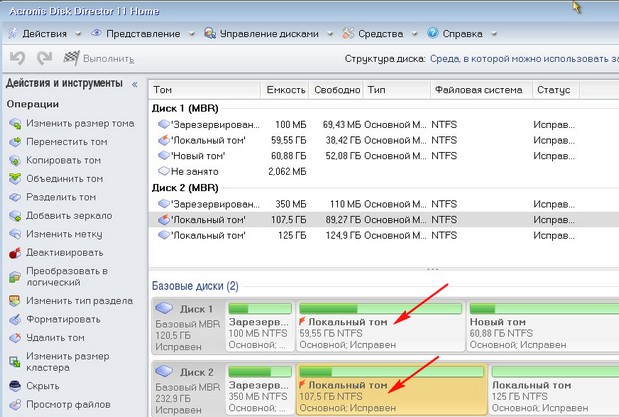
اول را انتخاب کنید هارد دیسک 1، با کلیک بر روی بخش اول سیستم رزرو شده (رزرو شده توسط سیستم) با موس راست و انتخاب "علامت گذاری به عنوان فعال"
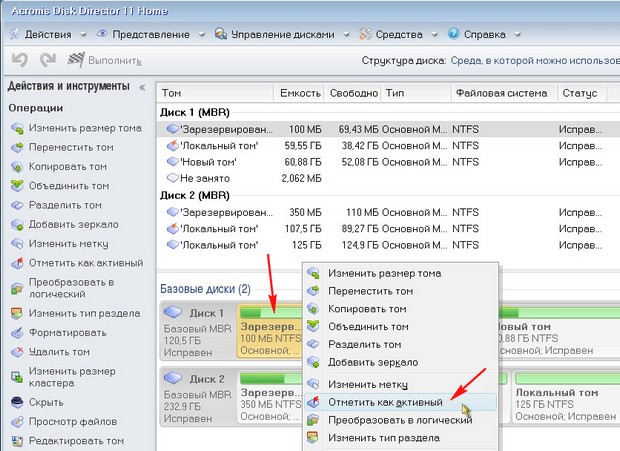
حجم "رزرو شده توسط سیستم" به عنوان فعال مشخص می شود. روی OK کلیک کنید

همین کار با Disk 2 انجام می شود. برنامه Acronis دیسک کار می کند در حالت عملیات در انتظار، به طوری که تغییرات تاثیر می گذارد، ما دکمه "اعمال عملیات در انتظار"
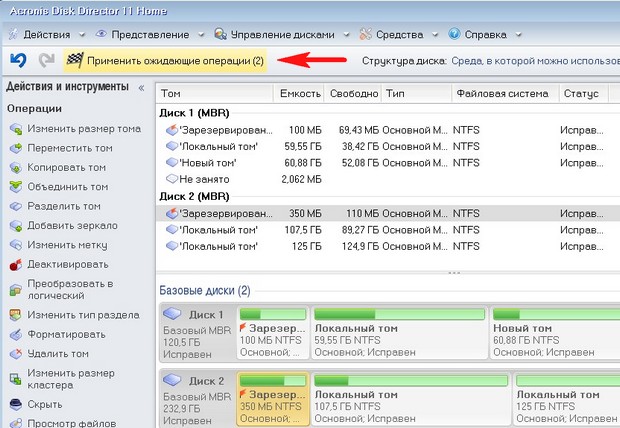
ادامه دهید
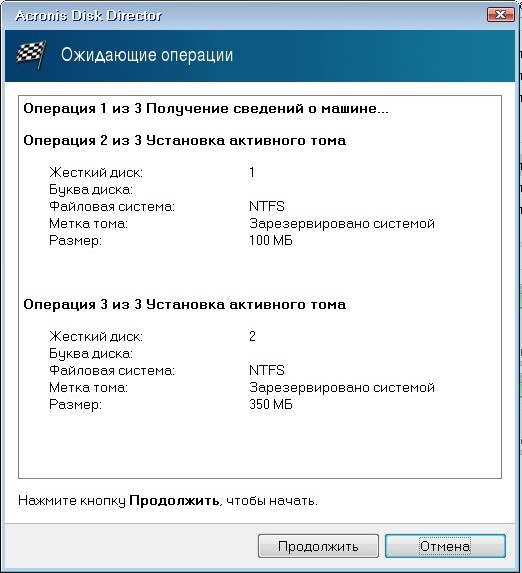
همانطور که می بینید، پس از تغییرات ما، بخش هایی که مورد نیاز هستند فعال شدند.
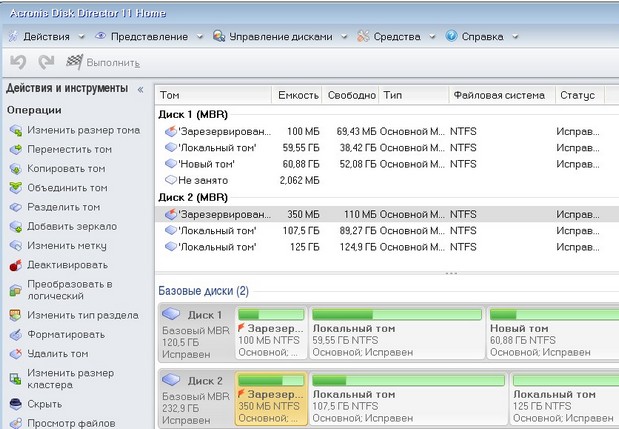
ما از برنامه خارج میشویم و دوباره راه اندازی میکنیم. نتیجه کار مثبت است - هر دو سیستم عامل به نوبه خود بارگذاری می شوند.
